google home deviceの選び方(google home deviceの選び方)
このWikihowでは、google homeのデバイスの選び方をご紹介しています。Google Home、Google Home Mini、Google Home Maxは、それぞれ異なる機能を持っていますが、いずれもGoogleアシスタントを使用することができます。...
第1回 第2回:Google Homeのデバイス選び
- 1 Googleアシスタントだけ使いたいなら、Google Home Miniを。比較的小さなスペースに住んでいる、小さな部屋1つだけで使う予定がある、あるいはそんなにお金をかけたくないというのであれば、Home Miniが当然の選択です。Home Miniはかなり小さなパックのような形状で、Google Homeが入れないような場所にも入るかもしれないのです。アシスタントの反応や軽い音楽を聴くには十分なスピーカーですが、部屋中に響き渡ることはなく、低音も不足しています。また、自宅のメインルームの一角にすでに大型のホームデバイスを設置しているが、より多くの部屋でもアシスタントを使えるようにしたい場合にも、Home Miniはおすすめです。
- 2 お金を節約したいなら、Home Miniを買おう。Home MiniをBluetoothスピーカーに接続することは、そのデバイスで音楽を聴きたい場合にも有効な選択肢で、特にすでに周りにBluetoothスピーカーがある場合は、Google Homeを買うよりまだ安いかもしれません。
- 3.音楽を聴きたいなら、Google Homeを買おう。広い部屋で使う予定があったり、少し耳が遠いかもしれないという方は、Google Homeも一緒に購入しましょう。自分がオーディオマニアだと思う人には、Google Homeの音は満足できないかもしれませんが、音の細かさにこだわらず、ただ曲を楽しみたい人には、とても良い性能だと思います。なお、スピーカー以外では、Home Miniに対するGoogle Homeの大きな優位性はありませんが、スピーカーはより大きく、音質も良く、低音域のレスポンスも顕著に向上しています。
- 4 より良いスピーカーのためだけに129ドルを払うのであれば、Google Homeを購入しましょう。あと小さな違いは、本体の色を変えたければ、交換可能な布カバーを購入できることくらいでしょうか。Home Maxの399ドルという価格に躊躇するのであれば、Google Homeを購入した方が幸せになれるでしょう。
- 5 新しいサウンドシステムが必要なら、Google Home Maxを手に入れよう。 Home Maxは、Googleアシスタントの機能もたまたま持っている素敵なスピーカーのようなものです。すでに高価なサウンドシステムをお持ちの方は、Home Maxがそれに勝るとは思えませんが、格安のサウンドセットアップ、ラップトップスピーカー、Bluetoothスピーカー、その他のHomeデバイスよりはかなり優れています。 Home Maxは水平または垂直に置くことができ、置かれた部屋に応じて低音のレスポンスを調整する「スマートサウンド」機能を搭載しています。USB-Cポートも搭載しているので、Wi-Fiの電波が悪いときや、スマホの充電だけならイーサネットアダプターとして使うことも可能です。また、Google Homeのデバイスの中で唯一、標準の音声入力AUXジャックを搭載しています。アパート住まいなら、よほど近所迷惑にならない限り、Home Maxは必要ありません!Google Homeなら、もっと適度な音量で、完璧な音質が得られます。
- 6 オーディオの品質を高めるために399ドルを支払うことをいとわないなら、Home Maxを手に入れましょう。Spotifyなど接続できるサービスで音楽をたくさん聴くだけならいいのですが、すでにCDやレコードのコレクションを持っている人には、音声コマンドはかなり使い勝手が悪いです。アシスタントにアクセスするために使うこともできますが、もっと安い価格で別のホームデバイスを簡単に買うことができます。 Home Maxは、使いたいときに手動でプラグインするか、Bluetoothで各ソースに接続する必要があるので、AVレシーバーでサウンドシステムを置き換えるのには向いていません。すでにAV設定に多くのお金をかけているなら、音楽を聞くためのより良いオプションでしょう。頻繁に持ち歩いたり、旅行したりすることはないでしょうが、たまに部屋から部屋へ移動したり、天気のいい日に中庭に持ち出したり、友人の家に持っていってパーティー用の音楽を流したりするのは、非常に理にかなっていると思います。


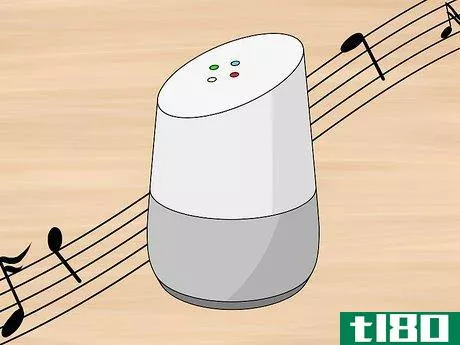



第2回/2:スマホでGoogleアシスタントを試す
- 1 スマホでGoogleアシスタントを試してみる。購入前にアシスタントを試して気に入ったかどうかを確認したい場合は、AndroidまたはiPhoneでGoogleアシスタントアプリをダウンロードしてください。Google Playショップを開き、検索バーに「Google Assistant」と入力し、検索結果の「Google Assistant」をクリックし、「インストール」をクリックします。iPhoneまたはiPadで。App Storeを開き、虫眼鏡のアイコンをクリックし、検索バーにGoogle Assistantと入力し、検索結果のGoogle Assistantをクリックし、GETをクリックします。
- 2 ロック解除した状態で「OK Google」と言えば、アシスタントに何かを問いかけることができます。iPhoneでは、アシスタントアプリを開いているときに音声コマンドを言う必要があります。 iOSでは、Androidに比べて機能が制限されています。例えば、直接電話をかけたり、アラームを設定するような使い方はできません。
- 3.Googleアシスタントに様々な質問をしたり、音声コマンドを発行したりする。Google アシスタントは、スマホの場合、少し違った動作をします。例えば、Google検索の質問から、直接の答えがないWebサイトのリンクを引っ張ってくるのに対し、Google Homeは記事の一部を読み上げようとしたり、応答できなかったりすることがあります。Google Homeのデバイスを持つ主なメリットは、常に電源が入っていて、音声コマンドに反応する準備ができていること、そしてスマホよりも優れたスピーカーを持っていることです。
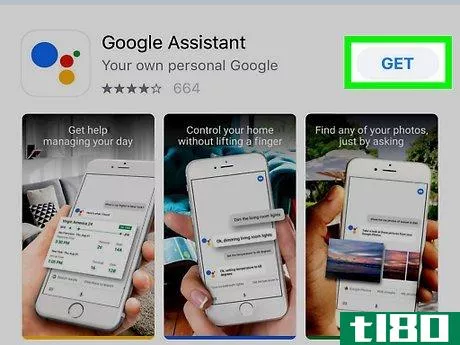
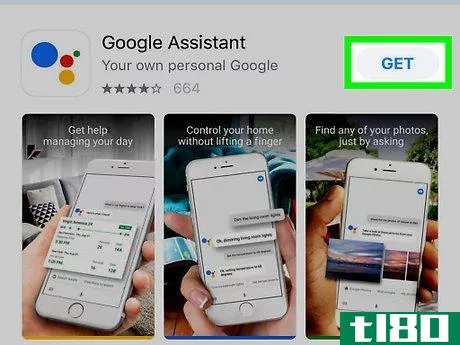
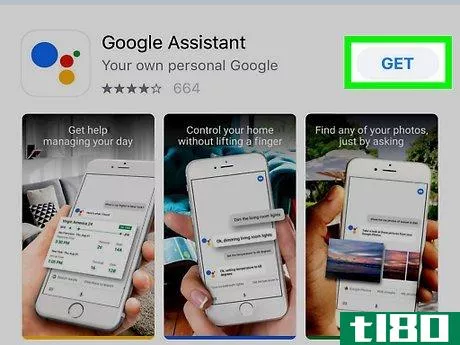
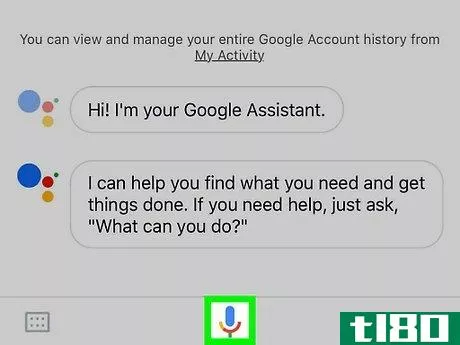
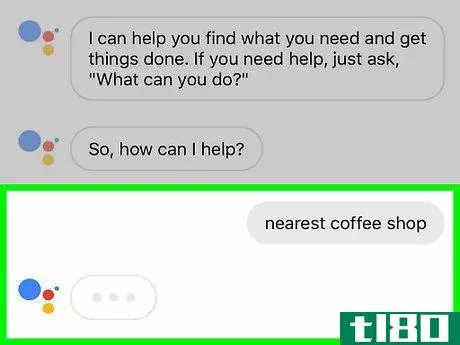
ヒント
- 2022-03-14 16:43 に公開
- 閲覧 ( 12 )
- 分類:IT